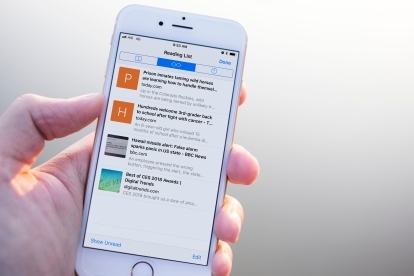
Listele de citire se sincronizează cu iCloud, astfel încât să puteți folosi Safari pe iPhone pentru a păstra o listă pentru acces ulterior pe celelalte dispozitive Apple. La urma urmei, unii oameni preferă să facă cea mai mare parte a citirii lor pe iPad sau MacBook. Să aruncăm o privire mai atentă asupra modului exact în care funcționează lista de citire în iOS.
Videoclipuri recomandate
Căutați mai multe sfaturi iOS? Aici sunt 27 de sfaturi și trucuri pentru iOS 11 asta te va porni pe drumul tău spre a fi un adevărat maestru iOS.
Cum să adăugați la lista dvs. de lectură
1 de 3
Pasul 1: Lansați Safari pe iPhone sau iPad și accesați articolul dorit.
Pasul 2: atingeți Acțiune pictograma  situat în partea de jos.
situat în partea de jos.
Pasul 3: Selectați Adăugați la Lista de lectură formează meniul rezultat.
Aplicații de la terți
1 de 2
Unele aplicații terță parte sunt compatibile cu listele de lectură Safari. În acest caz, avem ca exemplu Flipboard. Puteți vedea că în partea de jos a articolului avem și o pictogramă Share. Atinge pictograma Partajare  și selectați Adăugați la Lista de lectură din meniul rezultat.
și selectați Adăugați la Lista de lectură din meniul rezultat.
Una dintre cele mai bune aplicații terță parte pentru profitați de listele de lectură este o aplicație numită If This Then That, cunoscută și ca IFTTT. Dacă nu sunteți familiarizat cu această aplicație, vă rugăm să citiți ghid pentru începători pentru IFTTT.
Cum să găsiți lista de lectură?
Accesarea listei de lectură este foarte simplă. Veți găsi aici tot ce ați adăugat la lista de lectură Safari din aplicații terță parte.
1 de 2
Pasul 1: atingeți Pictograma marcaje în partea de jos.
Pasul 2: Selectați Pictograma Listă de lectură din meniul de sus. Arată ca o pereche de ochelari.
Pasul 3: Atingeți povestea pe care doriți să o citiți, iar Safari vă va duce înapoi la acel site web.
Dar citirea offline?
Un alt avantaj al listei de citire este că puteți salva o mulțime de articole pentru a le citi mai târziu offline. Poate că te vei afla într-un avion sau altundeva nu poți obține o conexiune de date. Este foarte simplu de făcut.
1 de 3
Pasul 1: Accesați Setări > Safari.
Pasul 2: Porniți Salvați automat offline.
1 de 2
Dacă doriți să salvați doar câteva articole pentru a le citi offline, puteți atinge Editați | × în colțul din dreapta jos în timp ce vă aflați pe lista de lectură, atingeți articolele pentru care doriți să le salvați mai târziu și selectați Salvați offline în partea de jos.
Recomandările editorilor
- Cele mai bune aplicații de întâlniri din 2023: cele 23 de cele preferate
- Cele mai bune aplicații meteo pentru iPhone în 2023: AccuWeather, Morcov și multe altele
- Google Chrome pe iOS primește 6 funcții noi pentru Safari
- Cele mai bune aplicații de grădinărit pentru 2022
- Cele mai bune site-uri pentru imagini de fundal pentru iPhone în 2022
Îmbunătățește-ți stilul de viațăDigital Trends îi ajută pe cititori să țină cont de lumea rapidă a tehnologiei cu toate cele mai recente știri, recenzii distractive despre produse, editoriale perspicace și anticipări unice.




